
V tem članku si bomo ogledali postopek namestitve sistema Windows 7 na računalnik. Operacijski sistem Windows 7 je mogoče namestiti v računalnik med tako imenovano "čisto" namestitvijo (kadar na trdem disku računalnika ni nameščenega sistema) ali znova namestiti Windows 7, tako da operacijski sistem, ki je bil predhodno nameščen v računalniku, zamenja s tem operacijskim sistemom.
Windows 7 je priljubljen operacijski sistem, ki se je v procesu izkazal. Trenutno je Microsoft izdal nove operacijske sisteme: Windows 10, Windows 8.1, Windows 8. Kakor koli že, Windows 7 počasi izgublja svoj položaj, operacijski sistem bo dolgo časa ostal pomemben za številne uporabnike.
Vsebina:- Priprava na namestitev sistema Windows 7
- Kako namestiti Windows 7
- Zaključki članka
Priprava na namestitev sistema Windows 7
Upoštevajte, da ima veliko sodobnih računalnikov predelno tabelo v GPT-ju; v takih računalnikih je omogočen način UEFI. Samo namestitev sistema Windows 7 v tak sistem ne bo delovala, saj so v tem načinu podprti samo 64-bitni sistemi.
Če želite na tak računalnik namestiti Windows 7 katere koli bitne globine, morate najprej omogočiti način združljivosti (Legacy), onemogočiti varen zagon (Secure Boot) in nato pretvoriti razpredelnico s GPT v MBR.
Pred namestitvijo sistema pripravite namestitveni DVD ali zagonski USB bliskovni pogon. Če namestitvenega diska ni, morate predhodno zapisati sistemsko sliko na disk DVD ali ustvariti zagonski USB bliskovni pogon za namestitev sistema Windows 7.
Ta članek opisuje postopek namestitve operacijskega sistema na primeru namestitve Windows 7 Ultimate. Namestitev drugih različic sistema Windows 7 je identična. Bitna globina sistema Windows 7 (64-bitni ali 32-bitni) za postopek namestitve ni pomembna. Izbira bitne globine nameščenega sistema je odvisna od podpore 64-bitnega sistema s strani računalniškega procesorja.
Kako namestiti Windows 7
V pogon računalnika vstavite sliko operacijskega sistema ali povežite zagonski USB bliskovni pogon prek vrat USB.
Nadalje, takoj po prikazovanju logotipa matične plošče, morate vnesti BIOS, če želite iz povezane naprave izbrati prednost zagona: pogon DVD ali bliskovni pogon USB. Preklop na BIOS se izvede s tipkami na tipkovnici (v različnih računalnikih je drugače, odvisno od proizvajalca matične plošče). Trenutno se na dnu zaslona prikaže napis, ki vam pove, katere tipke morate pritisniti.
Če operacijski sistem prej ni bil nameščen v računalniku, potem izbira zagonske prioritete ni potrebna, ker se bo namestitveni program Windows prenesel s povezane naprave. V primeru ponovne namestitve sistema Windows 7 morate zagotovo izbrati prednost zagona, sicer se bo naložil prej nameščen sistem.
Takoj po izbiri nastavitev BIOS-a se na zaslonu monitorja prikaže naslednje sporočilo: "Pritisnite katero koli tipko za zagon s CD-ja ali DVD-ja". Če želite zagnati zagon sistema Windows iz zagonskega medija (USB bliskovni pogon ali DVD), morate pritisniti katero koli tipko na tipkovnici..
Po tem se začne postopek pridobivanja namestitvenih datotek sistema Windows.
Nato se odpre okno "Namestitev sistema Windows", v katerem morate izbrati naslednje možnosti: "Namestljiv jezik", "Enote časa in valute", "Postavitev tipkovnice ali način vnosa." V večini primerov so te možnosti privzeto vnesene..

V naslednjem oknu kliknite gumb "Namestitev".

Nato preberite pogoje licence. Tu morate potrditi polje poleg postavke "Sprejemam pogoje licence" in kliknite gumb "Naprej".
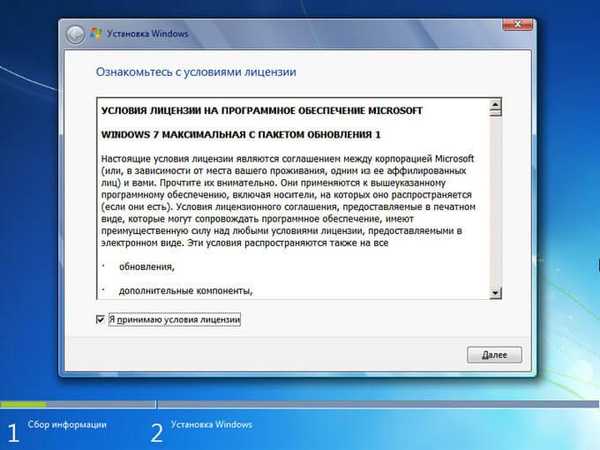
V naslednjem oknu boste morali izbrati vrsto namestitve za Windows 7. Na voljo sta dve možnosti: "Posodobiti" ali "Popolna namestitev".
Pri nadgradnji bo Windows 7 nameščen v prejšnjem operacijskem sistemu, ki je bil predhodno nameščen v računalniku. Za "čisto" namestitev sistema Windows 7 morate izbrati popolno namestitev sistema.
Kliknite na gumb "Dokončana namestitev (dodatni parametri)".
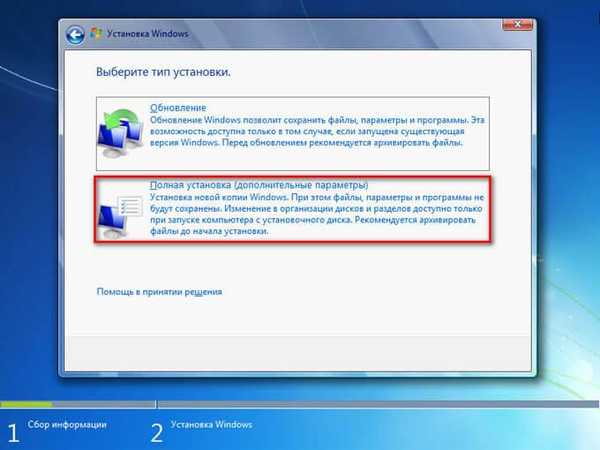
Zdaj morate izbrati particijo trdega diska, na katero želite namestiti Windows 7. Lahko je ena particija ali več particij. Če znova namestite sistem, najprej zapišite velikost pogona "C", da ne bi prišlo do napake pri izbiri particije.
Usposobljeni uporabniki lahko na trdem disku ustvarijo nove particije. Če potrebujete particijo trdega diska, lahko formatirate.

Zbiranje informacij za začetek namestitve operacijskega sistema je končano, začne se naslednja faza: "Namestitev sistema Windows".
Med namestitvijo sistema se bo računalnik večkrat znova zagnal. Namestitev sistema Windows 7 poteka v več zaporednih korakih:
- Kopirajte datoteke Windows.
- Odpakiranje datotek Windows.
- Namestitev komponente.
- Namestite posodobitve.
- Namestitev je končana.
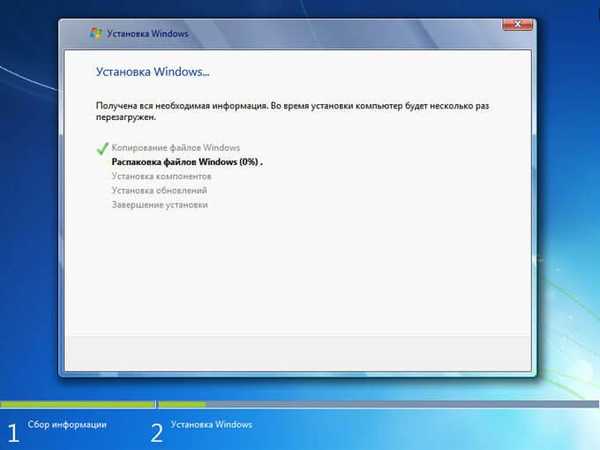
Postopek namestitve sistema Windows 7 bo trajal nekaj časa. Potem se bo računalnik znova zagnal.
Odpre se okno, v katerem boste videli, da je namestitev sistema Windows zaključena.

Nato se računalnik znova zažene.
V računalniku je postopek preverjanja in konfiguriranja komponent operacijskega sistema.
V oknu »Nastavitev sistema Windows«, ki se odpre, vnesite uporabniško ime in ime računalnika in nato kliknite gumb »Naprej«.
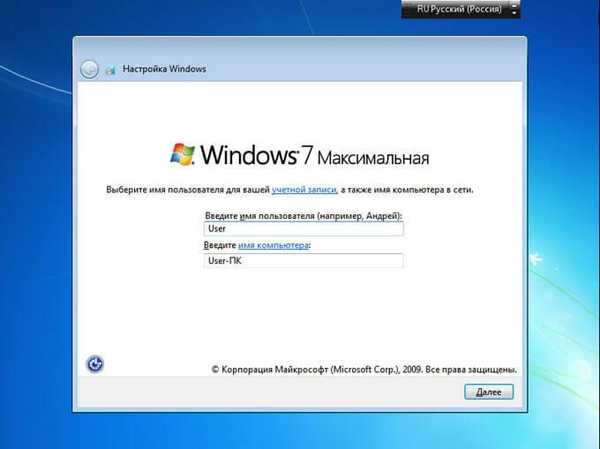
V naslednjem oknu boste pozvani, da vnesete geslo za zaščito računa. Če sistema ne nameravate zaščititi z geslom, v ta polja ne vnesite ničesar, samo kliknite gumb »Naprej«.

Za aktiviranje operacijskega sistema Windows 7 je predlagano, da vnesete ključ izdelka.
Če imate licenčni ključ, v polje vnesite ključ izdelka in nato kliknite gumb »Naprej«.
Če boste Windows aktivirali pozneje, po namestitvi operacijskega sistema v računalnik, počistite polje "Samodejno aktiviraj Windows, ko je povezan z internetom", in nato kliknite gumb "Preskoči".
Windows 7 lahko brezplačno uporabljate 30 dni po namestitvi v računalnik.
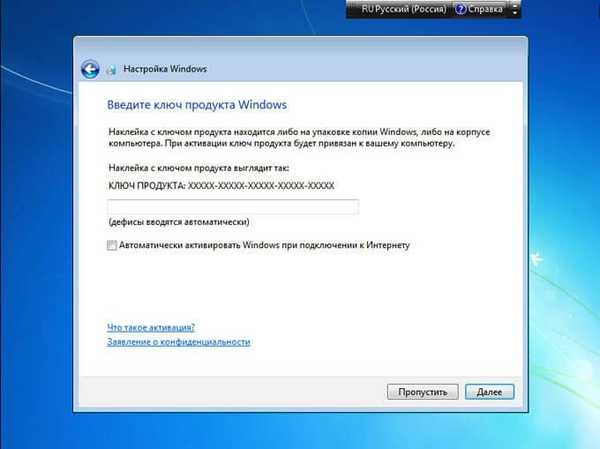
V naslednjem oknu morate izbrati samodejne nastavitve zaščite računalnika. Izbirate lahko med tremi možnostmi:
- Uporabite priporočene možnosti.
- Namestite samo najpomembnejše posodobitve.
- Odloči odločitev.
Varnostne možnosti vključujejo: nastavitve posodobitve, varnost Internet Explorerja, iskanje rešitev za težave v internetu, pomoč pri izboljšanju sistema Windows.
Morda vas zanima tudi:- Znova namestite Windows 7 brez diska, bliskovnega pogona in BIOS-a
- Namestitev sistema Windows 7 kot drugega sistema v sistem Windows 10 na disku GPT v UEFI
Vse te nastavitve lahko po lastni presoji spremenite po končani namestitvi sistema Windows.
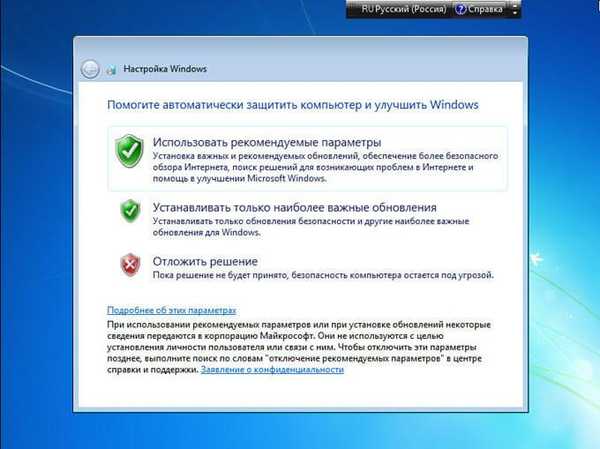
Nato morate nastaviti datum in uro. Izberite časovni pas, datum in trenutni čas.
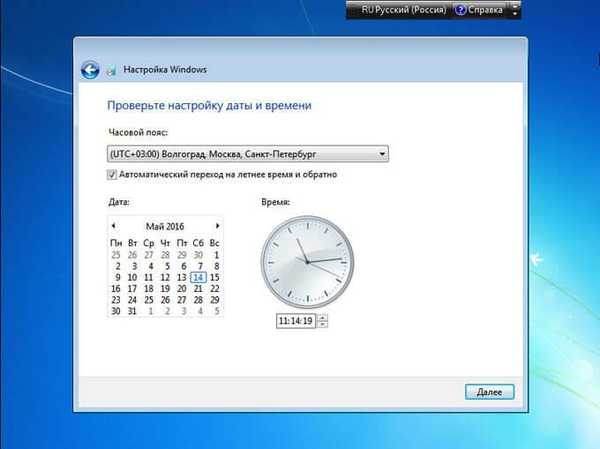
V novem oknu morate izbrati trenutno lokacijo računalnika. Predlagamo izbiro naslednjih mrež:
- Domače omrežje.
- Delovna mreža.
- Omrežje skupnosti.
Če računalnik uporabljate doma, izberite domače omrežje..
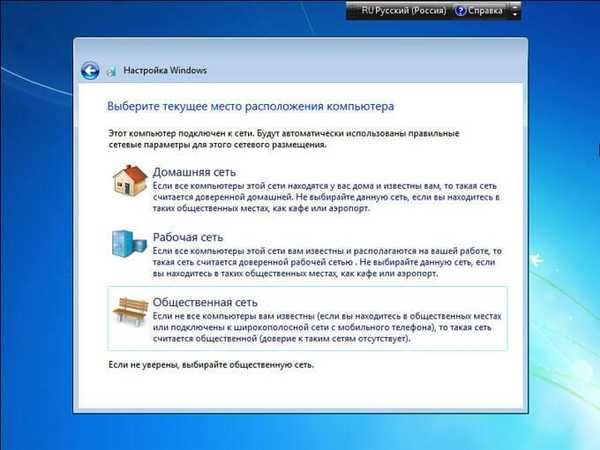
Ko je postopek namestitve končan, se odpre namizje operacijskega sistema Windows 7..

Nato morate namestiti gonilnike, ki ustrezajo strojni opremi vašega računalnika.
Zaključki članka
Uporabnik lahko v računalnik namesti operacijski sistem Windows 7. Če želite namestiti sistem, se morate zagnati z diska DVD ali uporabiti zagonski USB bliskovni pogon. Postopek nove "čiste" namestitve ali ponovne namestitve sistema Windows 7 je enak.
Sorodne publikacije:- Kako vstopiti v varni način Windows 10 - 4 načine
- Prilagoditev sistema Windows 10 Kje lahko prenesete teme in ozadja
- Namestite Windows 10
- Namestite Windows 8.1
- Dodajanje map in datotek med priljubljene v sistemu Windows











